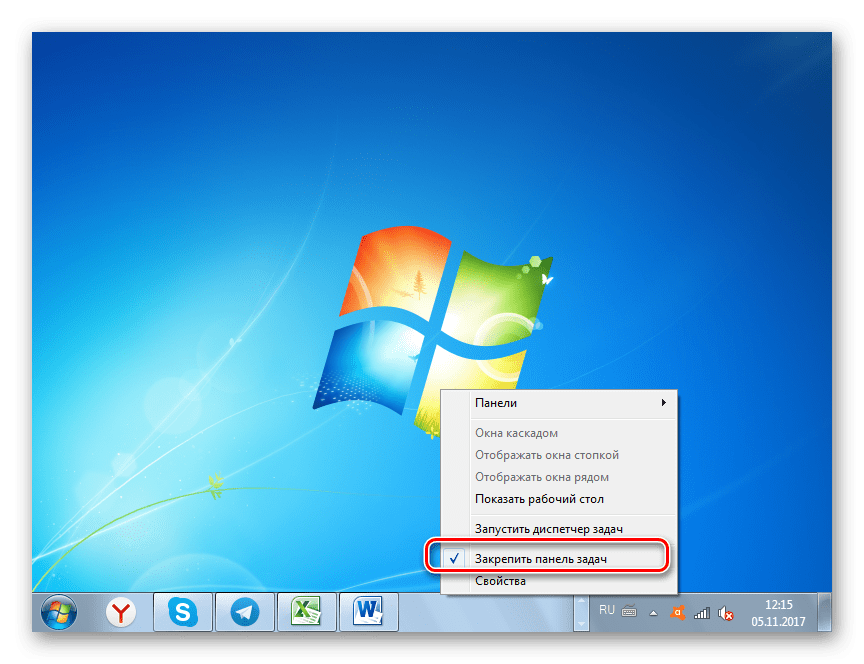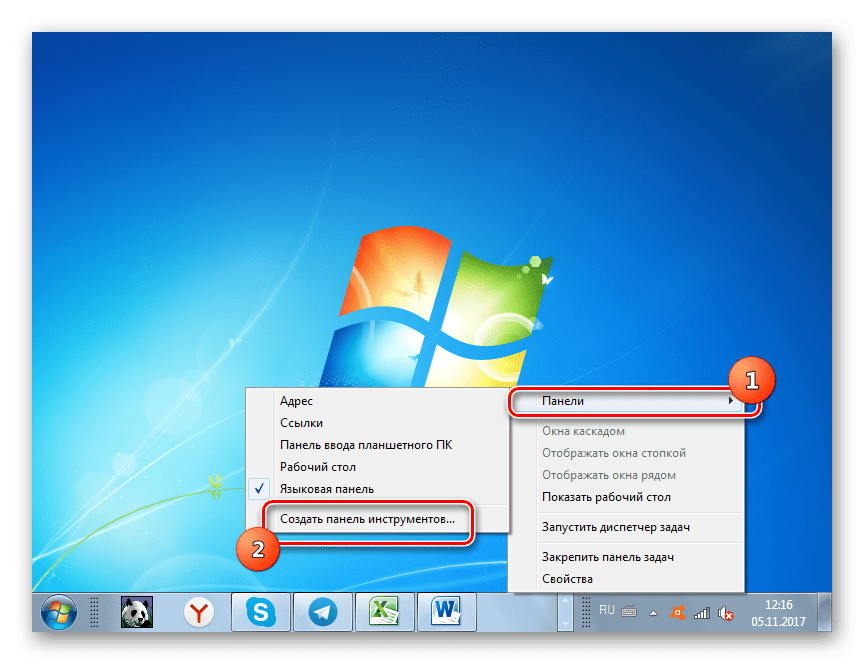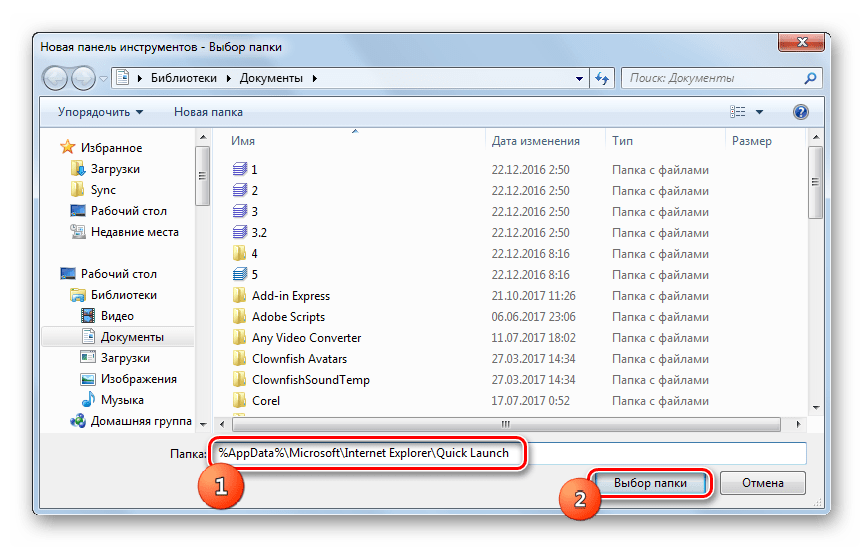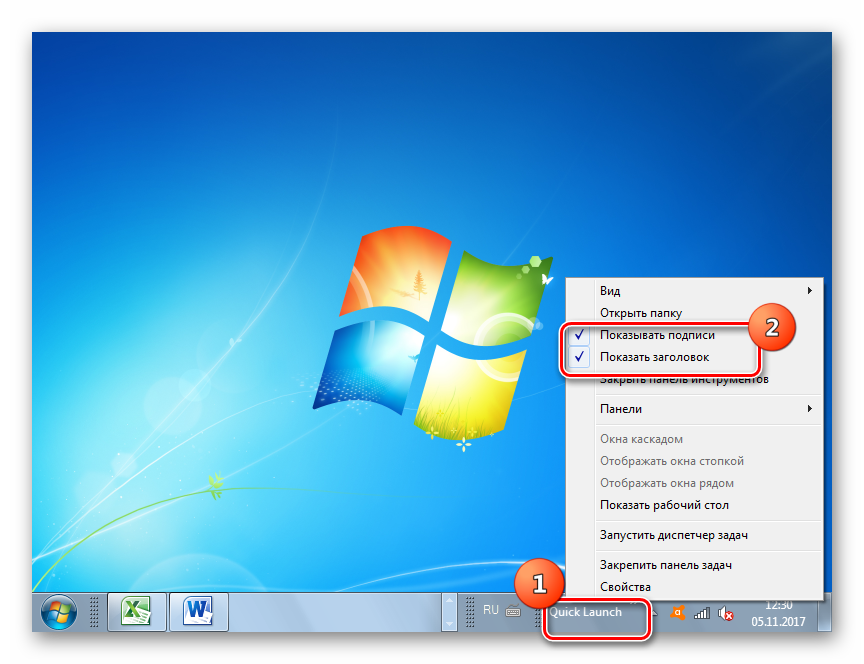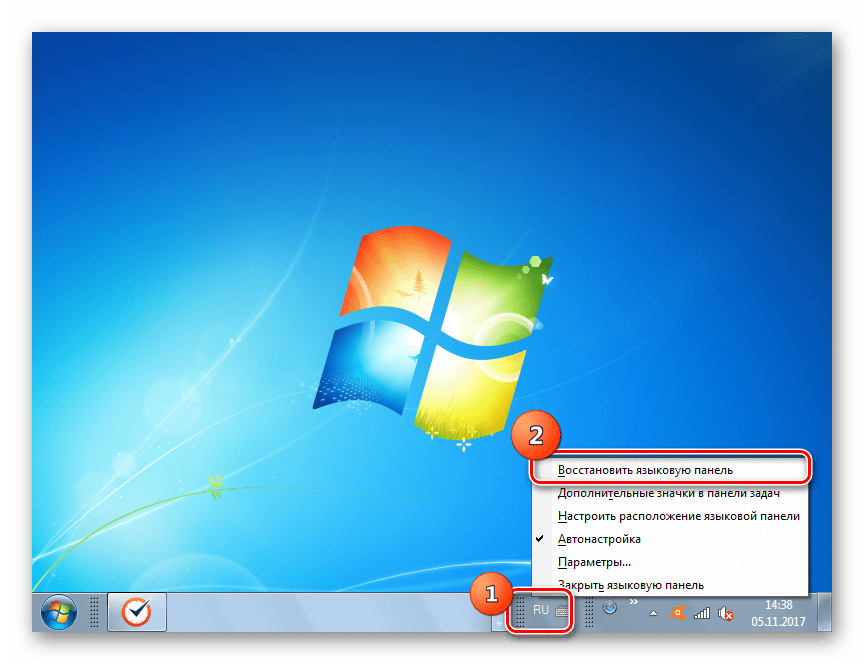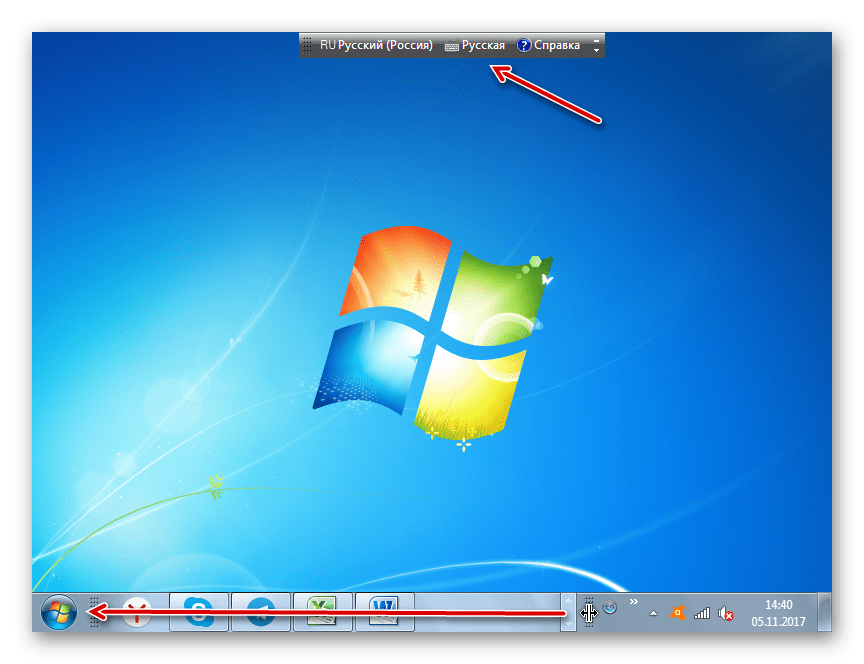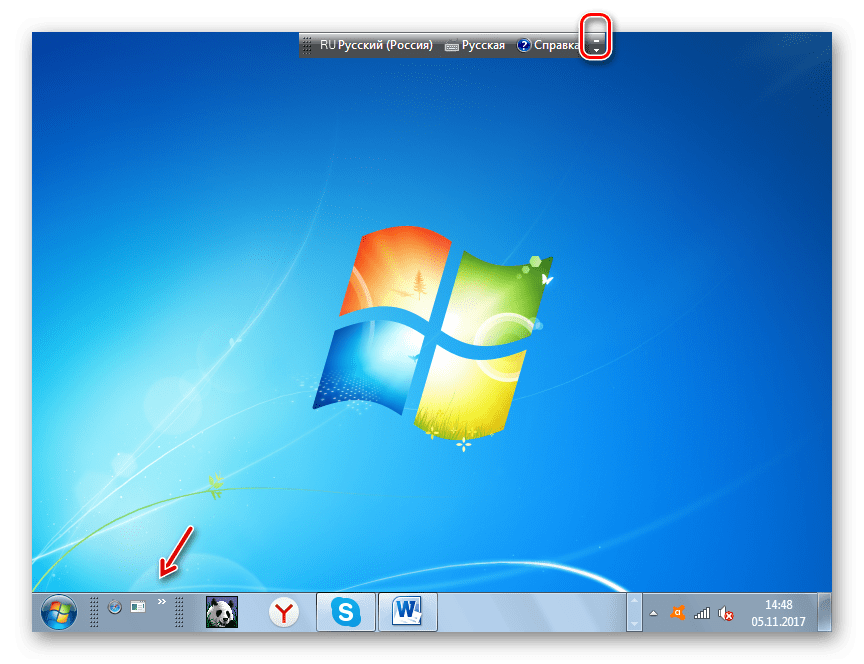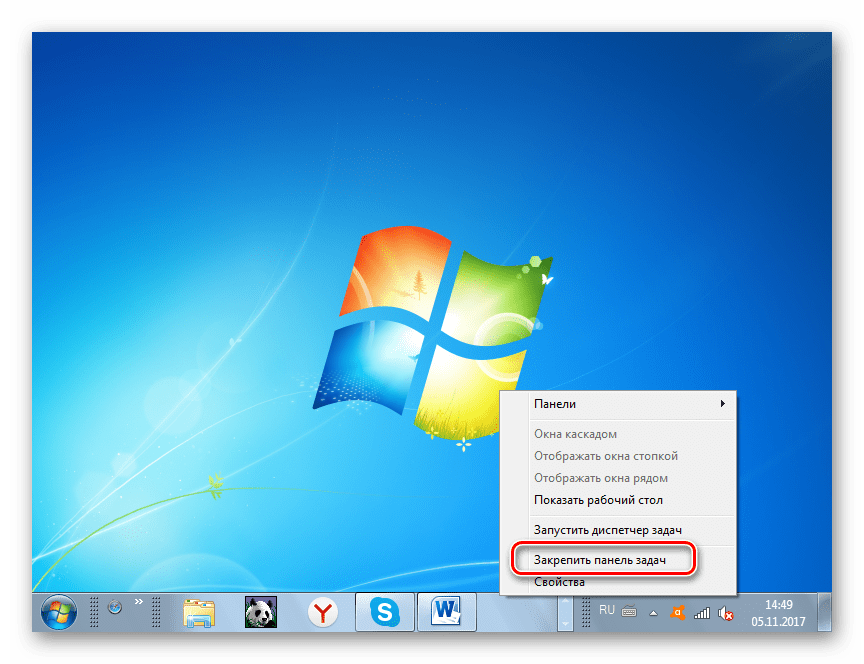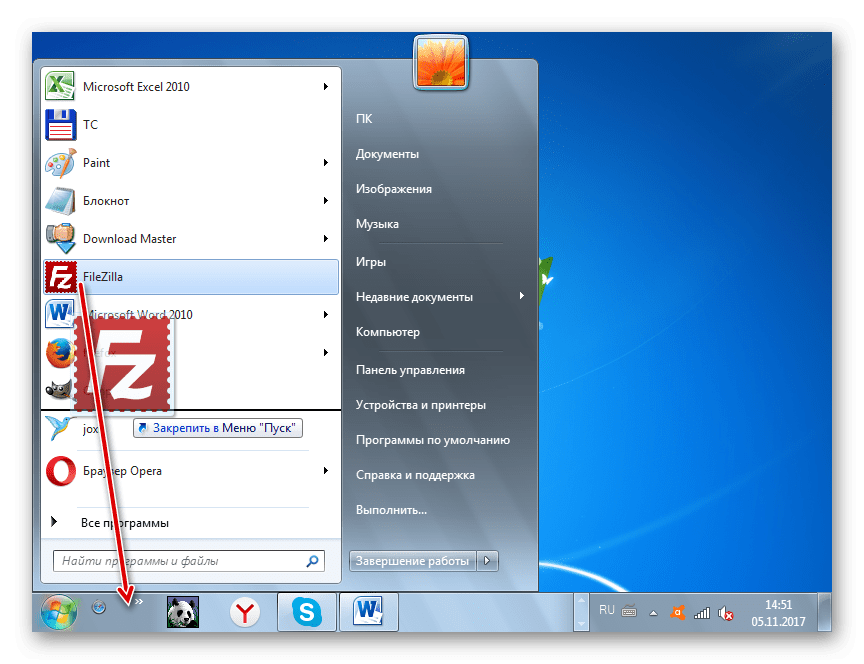Активация «Панели быстрого запуска» в Windows 7
По умолчанию в Windows 7 «Панель быстрого запуска» отсутствует. Для многих пользователей, которые работали на предыдущих версиях операционных систем линейки Виндовс, данный инструмент являлся неплохим помощником для удобного запуска наиболее часто применяемых приложений. Давайте выясним, как его можно активировать.
Добавление инструмента быстрого запуска
Не стоит искать различные способы добавления описываемого нами объекта на компьютеры с ОС Виндовс 7. Вариант активации всего один, и он выполняется при помощи встроенных инструментов системы.
- Щелкайте по «Панели задач» правой кнопкой мыши (ПКМ). Если в открывшемся перечне напротив позиции «Закрепить панель задач» установлена галочка, то снимите её.
Повторно ПКМ щелкайте по тому же месту. Наведите стрелку курсора на позицию «Панели» и в дополнительном перечне переходите по надписи «Создать панель инструментов…».
Появляется окошко выбора каталога. В области «Папка» вбейте выражение:
%AppData%\Microsoft\Internet Explorer\Quick Launch
Между треем и панелью языков образуется область под названием «Quick Launch». Кликайте по ней ПКМ. В появившемся перечне уберите пометки около позиций «Показывать заголовок» и «Показывать подписи».
Нужно перетянуть сформированный нами объект в левую часть «Панели задач», где он обычно и находится. Для удобного перетягивания следует убрать элемент смены языков. Щелкайте по нему ПКМ и выбирайте вариант «Восстановить языковую панель».
Объект будет откреплен. Теперь наводите стрелку курсора на границу слева от «Панели быстрого запуска». При этом он трансформируется в двунаправленную стрелку. Зажмите левую кнопку мышки и перетяните границу в левую часть «Панели задач», остановившись перед кнопкой «Пуск» (с ее правой стороны).
Далее осталось произвести закрепление. Щелкайте ПКМ по «Панели задач» и в списке выбирайте позицию «Закрепить панель задач».
Как видим, нет ничего сложного в процедуре активации «Панели быстрого запуска» в Виндовс 7. Но в то же время, нужно отметить, что алгоритм её выполнения нельзя назвать интуитивно понятным для большинства пользователей, а поэтому нужна пошаговая инструкция реализации описанной задачи, которая и была изложена в этой статье.
Как вернуть панель быстрого запуска в Windows 7
Восстановление панели быстрого запуска
На рис. A показан рабочий стол Windows 7 на одном из моих тестовых компьютеров. Как видите, панель задач на нем есть, а панели быстрого запуска нет.
Нажмите правой кнопкой мыши на пустом участке панели задач, чтобы вызвать контекстное меню, показанное на рис. B. Снимите флажок «Закрепить панель задач» (Lock the taskbar) и выберите пункт меню «Панели | Создать панель инструментов» (Toolbars | New Toolbar).
Появится диалоговое окно «Новая панель инструментов — Выбор папки» (New Toolbar — Create a Folder), показанное на рис. C. Нажмите на адресной строке, вставьте в нее указанный ниже адрес, ничего в нем не изменяя, и нажмите клавишу [Enter]:
%appdata%\Microsoft\Internet Explorer\Quick Launch
При этом в адресной строке появится путь, показанный на рис. D. Чтобы завершить создание панели быстрого запуска, нажмите кнопку «Выбор папки» (Select Folder).
После этого на панели задач должна появиться панель быстрого запуска (рис. E). Возможно, ее придется слегка отредактировать в зависимости от ваших предпочтений.
Я предпочитаю, чтобы на панели быстрого запуска были одни значки, без подписей, так что советую нажать на ней правой кнопкой мыши (рис. F), отключить опции «Показывать подписи» (Show Text) и «Показать заголовок» (Show Title), а затем выбрать крупный размер значков.
На рис. G показан рабочий стол Windows 7, на котором есть и панель задач, и панель быстрого запуска.
Обратите внимание — на моем тестовом компьютере панель быстрого запуска по умолчанию содержит значки Outlook 2010, Internet Explorer, «Свернуть все окна» (Show Desktop) и «Переключение между окнами» (Switch Between Windows) (рис. H). При необходимости их можно удалить или дополнить другими значками, перетащив ярлыки на панель.
Windows 7: восстановление Панели быстрого запуска
Довольно многие пользователи Windows Vista активно пользовались Панелью быстрого запуска — специальной папкой, размещенной на системной панели, в которой по умолчанию размещались ярлыки от наиболее часто запускаемого ПО, а также для свертывания всех окон и их переключения. В бета-версии Windows 7 появилась новая системная панель, на которой Панели быстрого запуска (ПБЗ) не наблюдается, но это — дело поправимое.
Чтобы восстановить ПБЗ, следует:
— Открепить системную панель — кликнуть по ней правой кнопкой мыши и убрать в меню соответствующую галку;
— Снова кликнуть по системной панели правой кнопкой: Панель инструментов -> Создать панель, и указать путь к папке Quick Launch, которая на самом деле никуда не пропала, а находится вот тут:
C:\Users\Твой_Профиль\AppData\Roaming\Microsoft\Internet Explorer\Quick Launch
В свойствах ПБЗ (вызываются по правой кнопке) имеет смысл снять галки с «Показывать заголовок» и «Показывать название», а затем перетянуть её влево — на привычное (как в Windows Vista) место, после чего снова закрепить системную панель.
Для Windows 7 выпущено новое ежемесячное накопительное обновление — KB4041681
Microsoft выпустила для Windows 7 очередное ежемесячное обновление, исправляющее ошибки и повышающее уровень безопасности системы
Microsoft выпустила для Windows 7 ежемесячный накопительный пакет обеспечения безопасности KB4012215
Компания Microsoft начала распространение накопительного пакета обновлений для Windows 7 SP1. Аналогичный накопительный пакет обновлений выпущен и для Windows Server 2008 R2
Основная фаза поддержки операционной системы Windows 7 завершится 13 января 2015 года
Microsoft официально подтвердила новое кодовое название для преемника Windows Vista
Будущие версии Windows будут иметь «существенные отличия» от текущих
На ежегодной конференции Microsoft Global Exchange Microsoft заявила о том, что на разработку Windows Seven компании потребуется не менее трех лет
В Рунете появился обзор Windows 7 Milestone 1 Build 6519.1 с галереей скриншотов
Основатель Microsoft Билл Гейтс сообщил, что следующая версия операционной системы Windows выйдет в 2009 году